AFX在Creo7.0中如何创建环形钢结构工件
1、启动creo软件,在creo界面中点击新建文件图标,新建一个creo组件模型。


2、首先草绘需要布设钢结构型材的轨迹曲线,为AFX添加截面梁做准备。

3、在creo界面中切换到框架选项卡,然后点击“创建新项目”图标,来创建一个新的AFX项目。
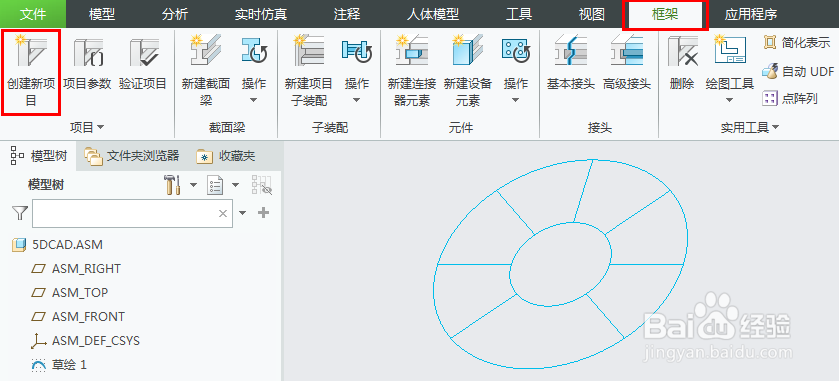
4、在框架选项卡下,点击“新建截面梁”图标,首先创建外圈的钢型材。
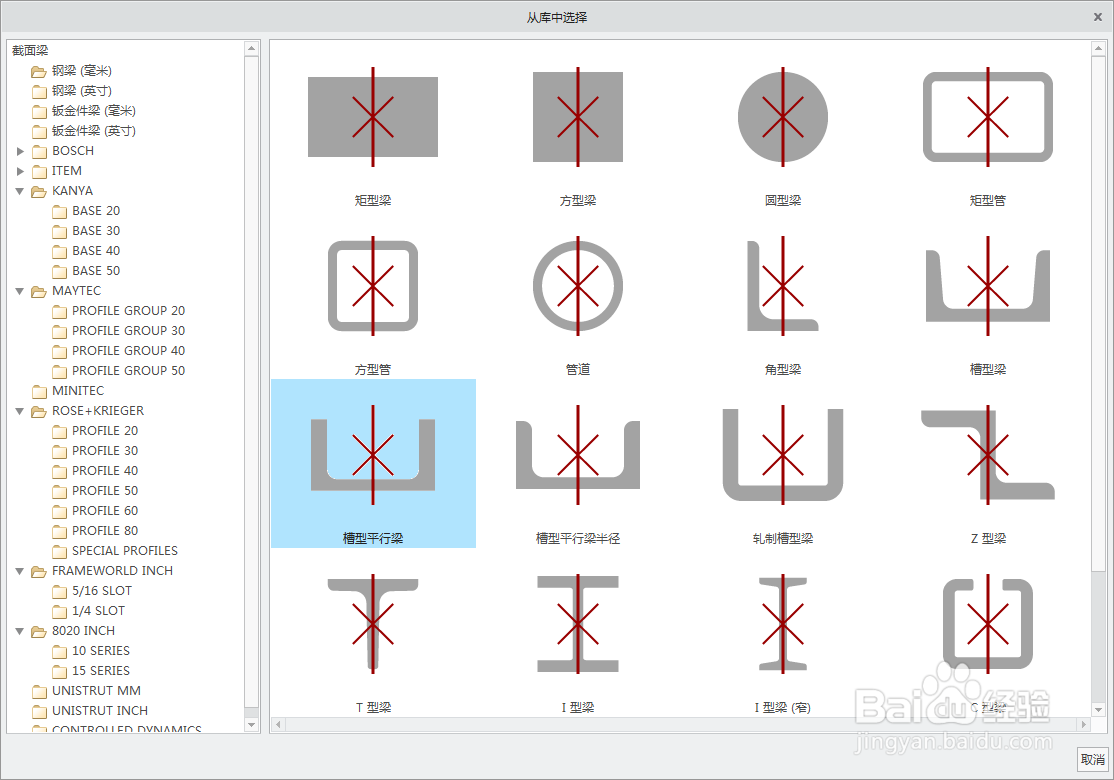
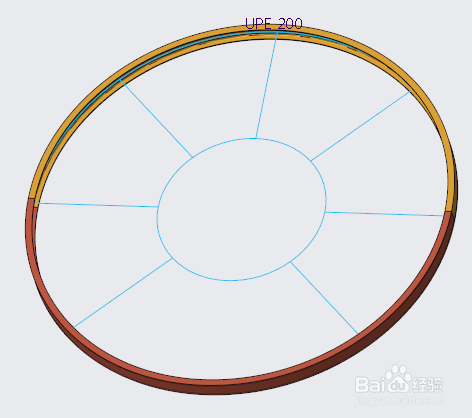
5、在框架选项卡下,继续点击“新建截面梁”图标,再创建内圈的钢型材。
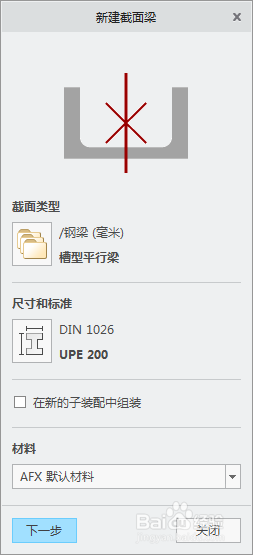

6、在框架选项卡下,继续点击“新建截面梁”图标,创建圆环中的几根直线钢型材。


7、在框架选项卡下,点击“基本接头”图标,先修剪内圈和直线钢型材之间的接头相交部分。



8、在框架选项卡下,点击“高级接头”图标,再来修剪外圈和直线钢型材之间的接头相交部分。



声明:本网站引用、摘录或转载内容仅供网站访问者交流或参考,不代表本站立场,如存在版权或非法内容,请联系站长删除,联系邮箱:site.kefu@qq.com。
阅读量:90
阅读量:133
阅读量:178
阅读量:51
阅读量:122